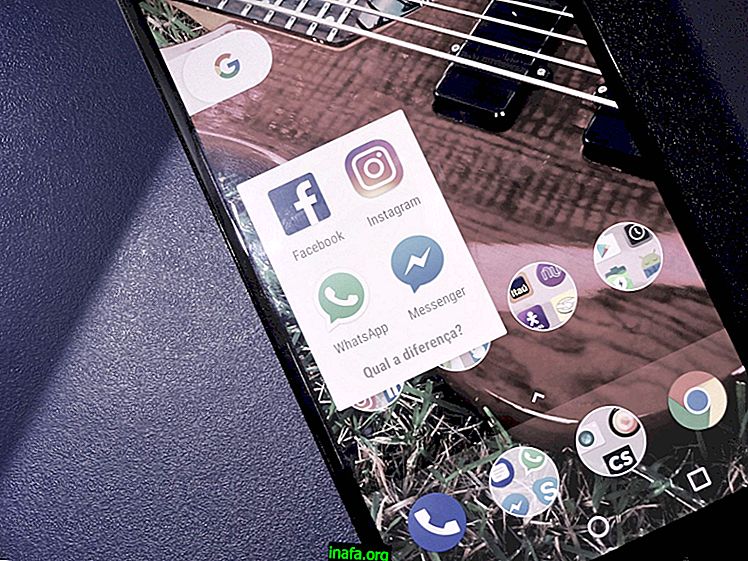Kako formatirati zunanji trdi disk za delo na Macu
Da bi zagotovili, da bo zunanji trdi disk v celoti deloval na vašem Macu, ga je treba pretvoriti v standard za branje datotek, ki se uporablja v računalnikih Apple. To je mogoče storiti s formatiranjem naprave, ki bo izbrisala vse datoteke, če se bodo uporabljale, vendar ne bo imel težav, če jih kupite na novo. Oglejte si korak za korakom spodaj, da formatirate zunanji trdi disk, da bo deloval na vašem Macu.
Nasvet: Oblikovanje zunanjega trdega diska za delo na Macu je idealno za ustvarjanje obnovitvenih točk za varnostno kopiranje sistema!
Kako formatirati zunanji trdi disk za delo na Macu
Preden začnemo, je dobro vedeti, da bo samo vtikanje zunanjega trdega diska v Mac delovalo brez težav. Vendar pa ni mogoče uporabiti vseh povezanih z računalnikom funkcij Mac, kot je ustvarjanje obnovitvenih točk s pomočjo Time Machine. Če delate z Mac in PC in želite na obeh uporabljati zunanji trdi disk, priporočamo, da ga pustite takšnega, kot je. Če pa uporabljate samo en Mac, je najbolje formatirati.

Prvič, najbolj očitno: trdi disk priključite v računalnik. Če gre za rabljeni trdi disk, ne pozabite narediti varnostne kopije podatkov na njem, kot je omenjeno na začetku besedila. Nato pojdite na Finder in izberite Pojdi in nato Utilities . Aktivirajte Disk Utility in v stranskem meniju izberite obrobno napravo, ki se bo odprla, kot je prikazano spodaj.

Iz zgornje vrstice izberite možnost Izbriši ;

V meniju, ki se prikaže, v izbirni vrstici Volume Format izberite Mac OS Extended .

Če želite začeti postopek, v polje Ime vnesite ime trdega diska in potrdite gumb Erase . Od tam samo počakajte, da Mac formatira svoj zunanji trdi disk po svojih najboljših bralnih standardih, kar vam omogoča uporabo vseh sistemskih zmogljivosti, povezanih s periferno napravo.
Glej tudi:
Kaj ste pomislili na našo vadnico o tem, kako formatirati zunanji trdi disk za Mac?
Postopek je dokaj preprost in ne bi smel povzročiti večjih težav, saj ne zahteva naprednega znanja o Macu, vendar vemo, da se lahko pojavijo vprašanja in smo vas vprašali: ali ste uspeli formatirati iz našega vadnice? Komentirajte z nami in delite to vadbo s svojimi prijatelji, ki uporabljajo tudi Mac!